1、在程序框图上,用定位工具双击 “仿真信号” Express VI 与Waveform Graph 接线端之间的连线,如下图所示。按 <Delete> 键删除该连线。

3、在算术与比较选板上,选择如左图所示的 “公式” Express VI 并将其放置在旯皱镢涛程序框图上,位于循环内 “仿真信号” Express VI 与Waveform Graph 接线端之间的位置。可将 Waveform Graph 接线端适当右移,以使 Express VI 与该接线端之间有更多空间。将 Express VI 放置于程序框图上时,配置公式对话框会自动弹出。通常将一个 Express VI 放置于程序框图上时,该 VI 的配置对话框会自动弹出。
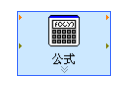
5、通过公式的帮助主题对相关对话框选项的描述,得知需为公式输入一个变量。将 LabVIEW 帮助窗口最小化,返回配置公式对话框。
6、根据帮助主题中对话框选项的相关描述,将标签列中的 X1 改为锯齿波,如下图所示,从而指定 “公式” Express VI 的输入值。单击配置公式对话框的公式文本框时,文本被改变为刚才输入的标签。
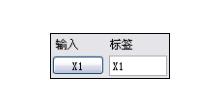
8、单击确定按钮,保存当前配置并关闭配置公式对话框。将光标移至 “仿真信号” Express VI 的锯齿波输出端的箭头上方。
9、当连线工具出现时,单击锯齿波输出端的箭头,再单击 “公式”Express VI 的锯齿波输入端的箭头,如下图所示,从而将两个对象连线。

11、按 <Ctrl-S> 键或选择文件 » 保存以保存 VI。